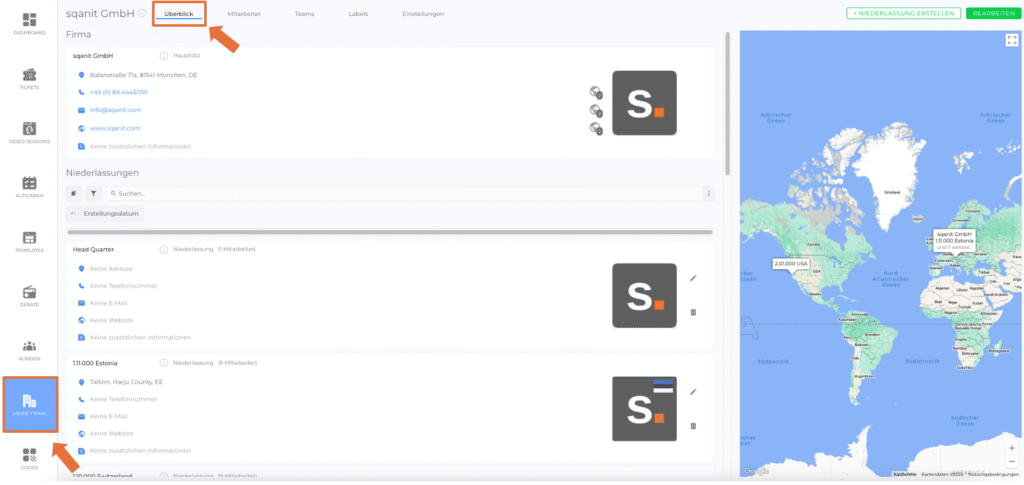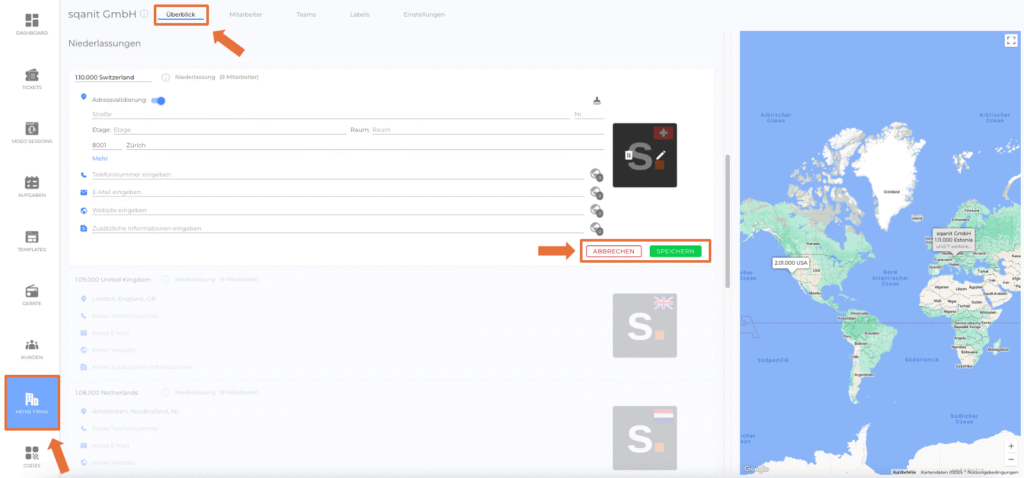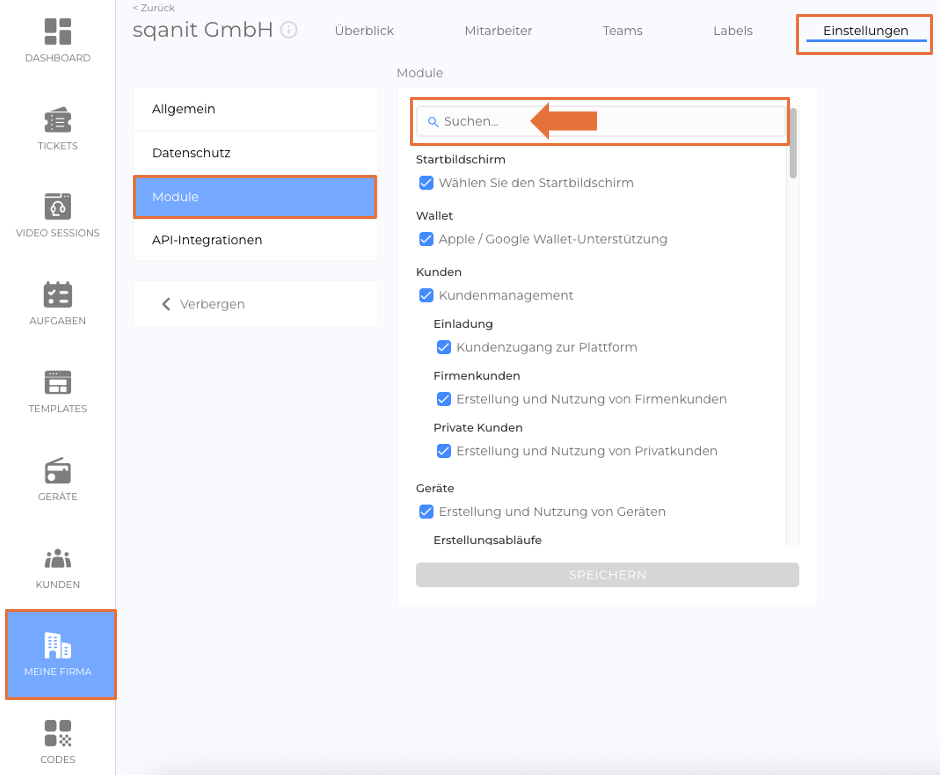Dies kann nur von Administratoren durchgeführt werden.
Einleitung
Der Bereich Meine Firma ist der zentrale Ort, an dem Administratoren wichtige Aspekte ihrer Organisation auf der Plattform konfigurieren und verwalten können. Vom Management der Mitarbeiter und Teams bis hin zur Definition von Unternehmenseinstellungen und der Erstellung von Labels – dieser Bereich bildet das Fundament für die Einrichtung Ihrer Plattform.
Wegweiser
- Wählen Sie Meine Firma im Seitenmenü aus.
- Nutzen Sie die verschiedenen Tabs, um Ihre Organisation zu konfigurieren: Übersicht, Mitarbeiter, Teams, Labels und Einstellungen.
Abschnitte von Meine Firma
Übersicht
Der Tab Übersicht zeigt Details zu Ihrer Organisation und deren Niederlassungen an.
- Verfügbare Details: Name (erforderlich), Adresse, Telefonnummer, E-Mail, Website-URL, Notizen und Logo.
- Niederlassungen: Fügen Sie Niederlassungen hinzu, um Ihre Organisation zu strukturieren (Video). Niederlassungen können verwendet werden, um Daten zu isolieren. Nur Mitglieder einer bestimmten Niederlassung können Elemente sehen, die dieser Niederlassung zugewiesen wurden, wie Geräte und Kunden. Weitere Informationen finden Sie im Artikel Niederlassungs-Isolation (Artikel).
- Karte: Zeigt die Standorte aller Abteilungen auf einer Karte an, sofern Adressen hinzugefügt wurden.
Der Registrierungsprozess für neue Firmen ist plattformweit synchronisiert und verläuft in allen Bereichen nach denselben Schritten. Unabhängig davon, ob die Einrichtung über den Hauptbereich, die Benutzerverwaltung oder ein Modul gestartet wird, werden die eingegebenen Daten automatisch zwischen den Tabs abgeglichen. Dadurch wird sichergestellt, dass jede neue Organisation vollständig und konsistent eingerichtet wird, ohne dass Eingaben mehrfach erfolgen müssen.
Mitarbeiter
Der Tab Mitarbeiter bietet eine umfassende Liste aller Mitarbeiter, die zur Plattform hinzugefügt wurden.
- Funktionen:
- Mitarbeiter über die Schaltfläche + Mitarbeiter hinzufügen hinzufügen.
- Liste nach Kriterien sortieren, filtern und durchsuchen, um die Verwaltung der Belegschaft zu erleichtern.
- Auf den Namen eines Mitarbeiters klicken, um dessen Details anzuzeigen (Artikel).
- Ausführliche Anweisungen finden Sie im Artikel Wie man neue Mitarbeiter hinzufügt (Artikel).
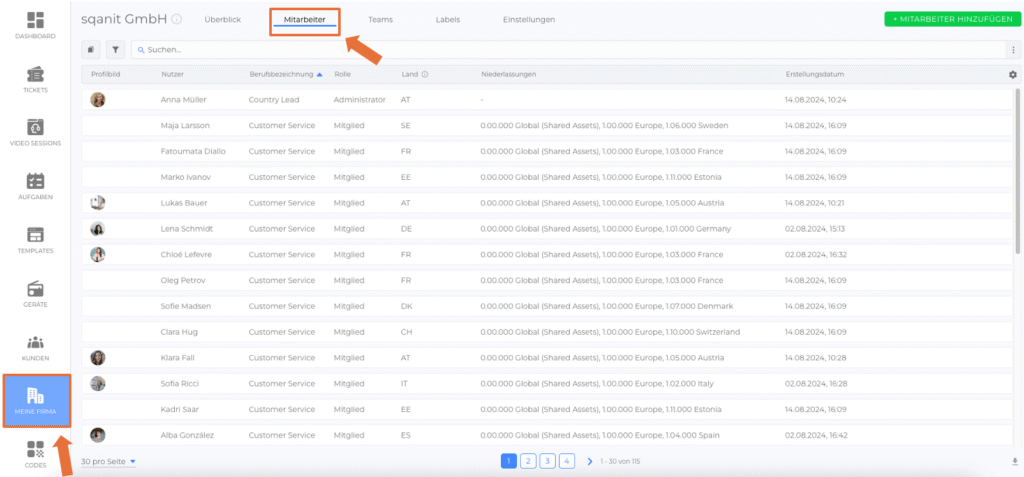
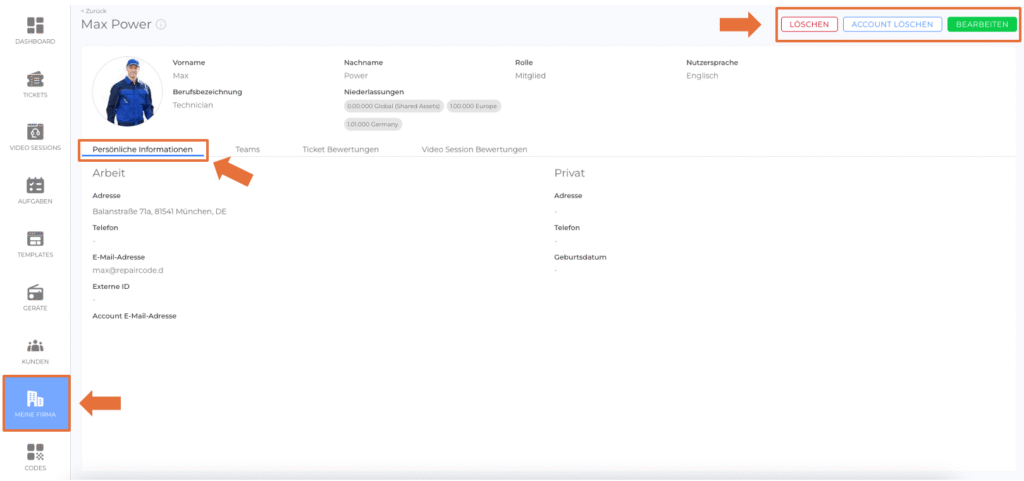
Teams
Im Tab Teams können Meta-Teams und Teams erstellt und verwaltet werden.
- Funktionen:
- Teams hinzufügen, bearbeiten oder löschen.
- Mitarbeiter spezifischen Teams zuweisen.
- Weitere Informationen finden Sie im Artikel Meta-Teams (Artikel).
Labels
Im Tab Labels können Sie Labels für organisatorische Zwecke erstellen, bearbeiten und löschen.
- Verwendung: Labels können an Tickets, Video-Sitzungen, Aufgaben, Geräte, Kunden, Abteilungen und mehr angehängt werden.
- Arten von Labels:
- Öffentlich: Sichtbar für Code-Nutzer und Mitarbeiter.
- Intern: Nur für Mitarbeiter sichtbar.
- Anpassung: Labels beinhalten eine Farbe und einen Text, die von Administratoren oder Moderatoren definiert werden.
Die Label-Übersicht enthält eine Entwurf-Spalte und kann gefiltert werden. Der Filter ermöglicht es dem Benutzer, nur jene Labels anzuzeigen, die aktuell als Entwürfe gespeichert und noch nicht veröffentlicht wurden.
So können Administratoren und Inhaltsverantwortliche aktive Labels leichter von in Bearbeitung befindlichen Labels unterscheiden und die Label-Verwaltung übersichtlicher gestalten.
Einstellungen
Der Tab Einstellungen enthält wichtige Konfigurationen für Ihr Unternehmen.
- Corporate Identity-Farbe: Definieren Sie eine Farbe, die Ihr Unternehmen repräsentiert und bestimmte Elemente wie Hintergründe und Icons hervorhebt.
- Spracheinstellungen:
- Firmensprache: Die Hauptsprache, die als Fallback verwendet wird, wenn Inhalte nicht in der Sprache des Nutzers verfügbar sind.
- Zusätzliche Sprachen: Definieren Sie weitere Sprachen, die Ihr Unternehmen unterstützt. Diese Einstellungen helfen Inhaltserstellern, fehlende Übersetzungen zu identifizieren.
- Fehlende Übersetzungen werden im Bearbeitungsmodus hervorgehoben, mit Globus-Symbolen, die den Status anzeigen:
| | Die Übersetzung in die Firmensprache fehlt. |
| | Übersetzungen in Zusätzliche Sprachen fehlen. |
| | Alle gewünschten Übersetzungen sind vorhanden. |
Hinweis: Die kleine Zahl neben dem Globus gibt an wie viele Übersetzungen insgesamt vorhanden sind.
- Niederlassungsisolation: Aktivieren oder deaktivieren Sie die Funktion zur Isolation von Abteilungen für Ihr Unternehmen (Artikel).
- Modulaktivierung: Aktivieren oder deaktivieren Sie Module auf Unternehmensebene. Deaktivierte Module können auf keiner anderen Ebene (z. B. Kunde oder Template) verwendet werden.
Im Bereich Modulaktivierung unter dem Tab Einstellungen gibt es ein Suchfeld. Dieses ermöglicht es Nutzern, Module innerhalb der Organisations-Einstellungen schneller zu finden und gezielt zu verwalten.
Die Funktion ist besonders hilfreich, wenn viele Module aktiviert sind, und verbessert die Übersichtlichkeit sowie die Benutzerfreundlichkeit.
Tipps
- Überprüfen Sie regelmäßig Ihre Firmeneinstellungen, um sicherzustellen, dass sie Ihren organisatorischen Anforderungen entsprechen.
- Nutzen Sie die Niederlassungsisolation, um die Sichtbarkeit von Daten für verschiedene Teams zu steuern.
- Halten Sie Labels aktuell, um eine effiziente Kategorisierung von Tickets und Video-Sessions zu gewährleisten.